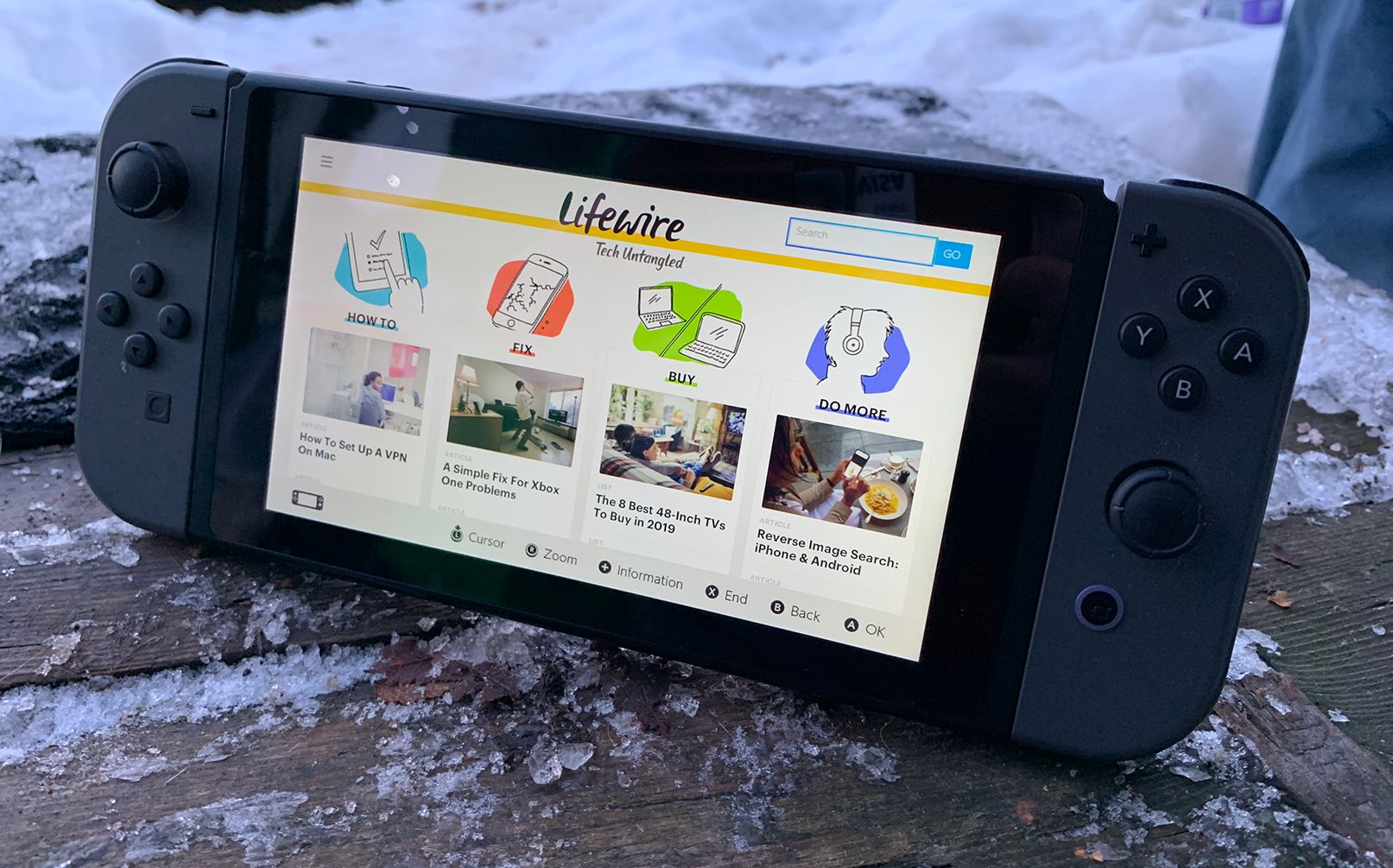Mitä tietää
- Valitse Järjestelmäasetukset Switch-hallintapaneelissa ja valitse Internet † Internet-asetukset†
- Valitse nykyinen WiFi-yhteytesi ja valitse sitten Vaihda asetuksia†
- Muuttaa DNS-asetukset siihen asti kun Manuaalinen ja muuta Ensisijainen DNS asetettu 045.055.142.122†
Tässä artikkelissa kerrotaan, kuinka voit käyttää NetFront Browser NX:ää Nintendo Switchissä ja Switch Litessä. Sen päätarkoitus on yhdistää konsoli Wi-Fi-hotspoteihin.
Nintendo Switch -verkkoselaimen käyttäminen
Switchin salainen verkkoselain on yksinkertainen. Se ei ole paras mobiiliselauskokemus; älypuhelin tekee työn paljon paremmin. Jos haluat kuitenkin tarkistaa sen, seuraa alla olevia ohjeita:
-
Valitse Järjestelmäasetukset Nintendo Switch -hallintapaneelista.
-
Valitse Internet † Internet-asetukset†
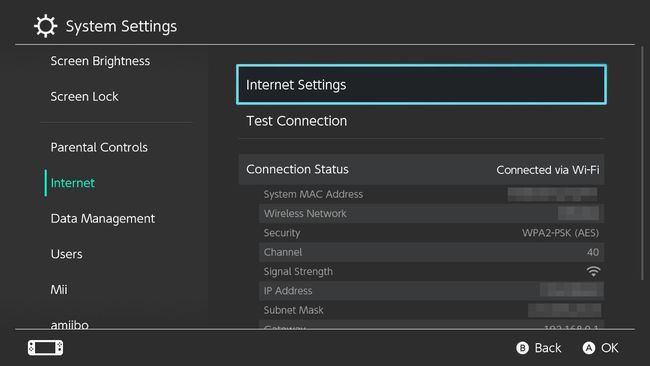
-
Valitse nykyinen Wi-Fi-yhteytesi päästäksesi tietosivulle ja valitse sitten Vaihda asetuksia†
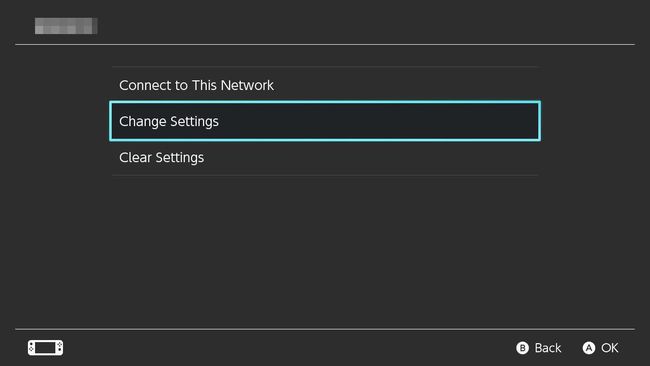
-
Vieritä alas ja valitse DNS-asetukset†
-
muuta DNS-asetukset kirjoittaja automaattisesti siihen asti kun Manuaalinen†
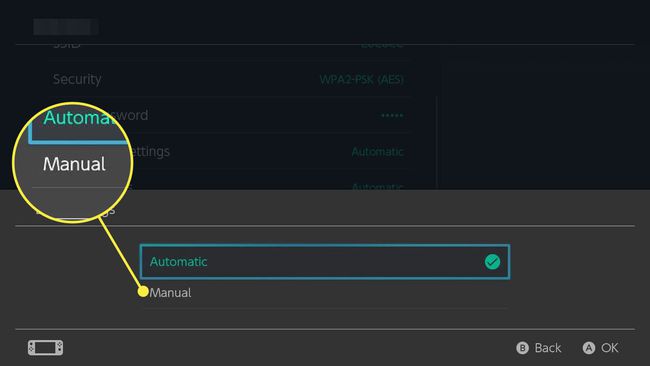
-
Aseta ensisijaiseksi DNS:ksi 045.055.142.122†
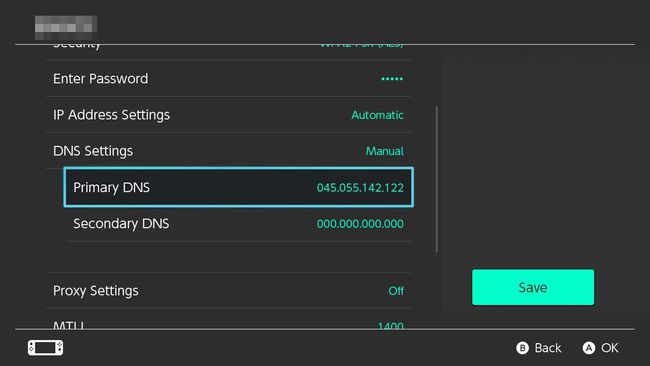
-
Valitse Tallentaa muodostaaksesi yhteyden SwitchBru DNS -sivulle. Odota noin kahdeksan sekuntia, jotta sinut ohjataan Googleen. Jos mitään ei tapahdu kahdeksan sekunnin kuluttua, valitse Uutiset Switch-hallintapaneelissa ja valitse sitten Etsi kanavia†
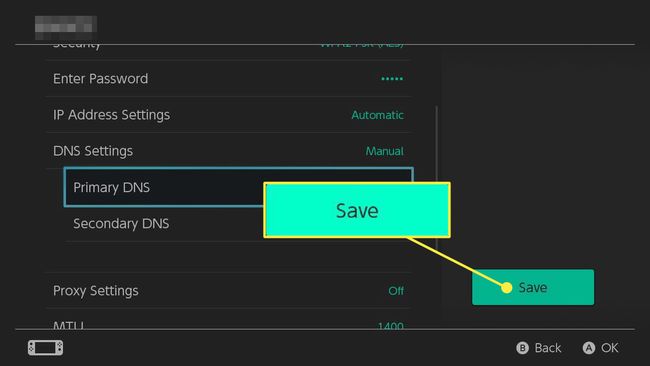
Miksi tämä kiertotapa Nintendo Switch -selaimelle toimii
Tämä menetelmä määrittää DNS-välityspalvelimen, joka huijaa Nintendo Switchin ajattelemaan, että se tarvitsee julkisen Wi-Fi-tukipisteen muodostaakseen yhteyden Internetiin. SwitchBru DNS toimii välityspalvelimena, jonka avulla voit ohittaa valtuustiedot päästäksesi julkiseen Wi-Fi-verkkoon. Vaikka selain toimii, kaikki verkkosivut eivät lataudu normaalisti. Sivut, joilla on videoita, eivät välttämättä lataudu, ja joillain saattaa näkyä «sivua ei voida näyttää» -virhe. Luotettavin asia, jonka voit tehdä tällä verkkoselaimella, on käyttää Google-hakua.
Switch Internet Browser -yhteyden katkaiseminen
Kun olet lopettanut Switchin selaimen käytön, paina Takaisin -painiketta Nintendo Switchissä, kunnes saavutat DNS-asetukset sivu. Muuta sieltä DNS-asetusta Manuaalinen siihen asti kun automaattisesti†
FAQ
-
Kuinka katson videoita Nintendo Switch -selaimella?
Suurin osa videoista ei toistu Switch-selaimessa, mutta vaihtoehtoja on. Voit esimerkiksi katsoa YouTubea Switchissä virallisella YouTube-sovelluksella. Joillakin suoratoistopalveluilla, kuten Hululla, on myös sovelluksia Switchille.
-
Kuinka yhdistän Nintendo Switchini WiFi-verkkoon?
Jos haluat yhdistää Nintendo Switchin Wi-Fi-verkkoon, siirry kohtaan asetukset † Internet † Internet-asetukset† Kytkin etsii automaattisesti verkkoja. Valitse verkkosi ja anna salasana.
-
Miksi Nintendo Switch ei saa yhteyttä Internetiin?
Jos kytkimesi ei saa yhteyttä Wi-Fi-verkkoon, käynnistä konsoli uudelleen ja siirrä se lähemmäs reititintä, jos mahdollista. Jos sinulla on ongelmia koko verkon kanssa, käynnistä modeemi ja reititin uudelleen ja tarkista palomuurin asetukset. Jos Nintendo Switch Online ei ole saatavilla, voit vain odottaa.